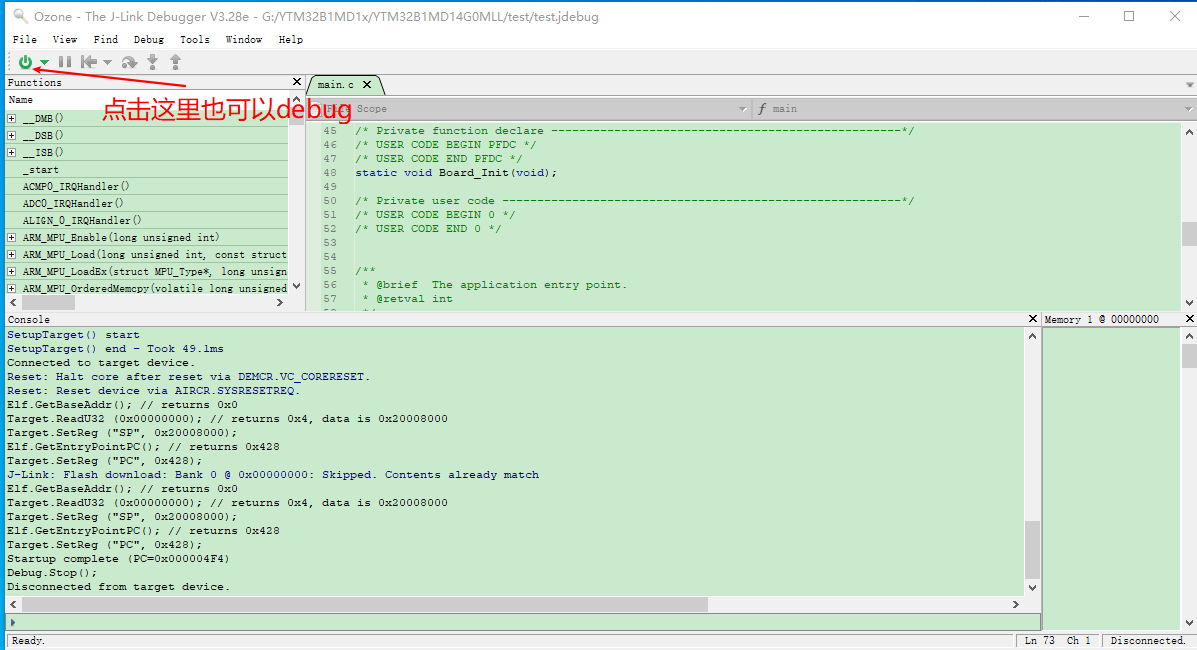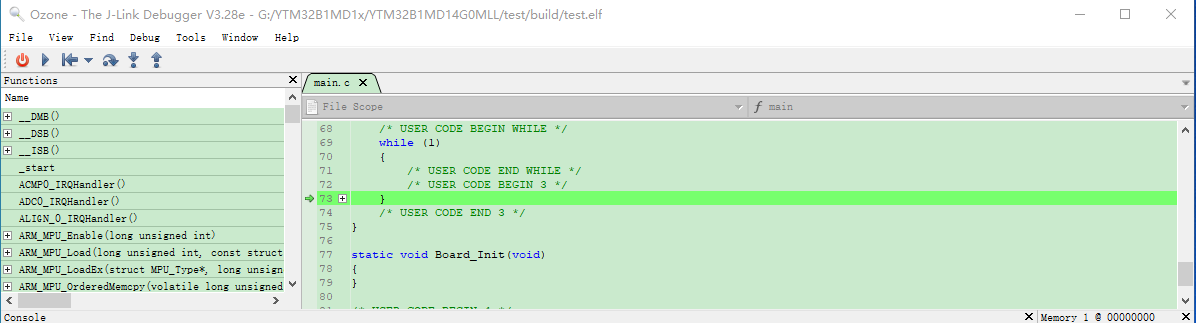搭建云途YTM32B1MD1芯片VSCODE+GCC + Nijia + Cmake+Jlink开发环境
因为不能使用KEIL和IAR等IDE来进行编译,因此搭建VSCODE+GCC + Nijia + Cmake+Jlink这一套环境来进行软件代码的编写,调试,同时也可以结合Ozone软件,进行软件debug,感觉也是挺方便的。
1、工具下载
所需用的开发工具,都可以在云途半导体官网下载:https://ytmicro.com/support.php(需要注册账号登录后才可以下载),下载YT Config Tool、VSCODE和Ozone(非必须)
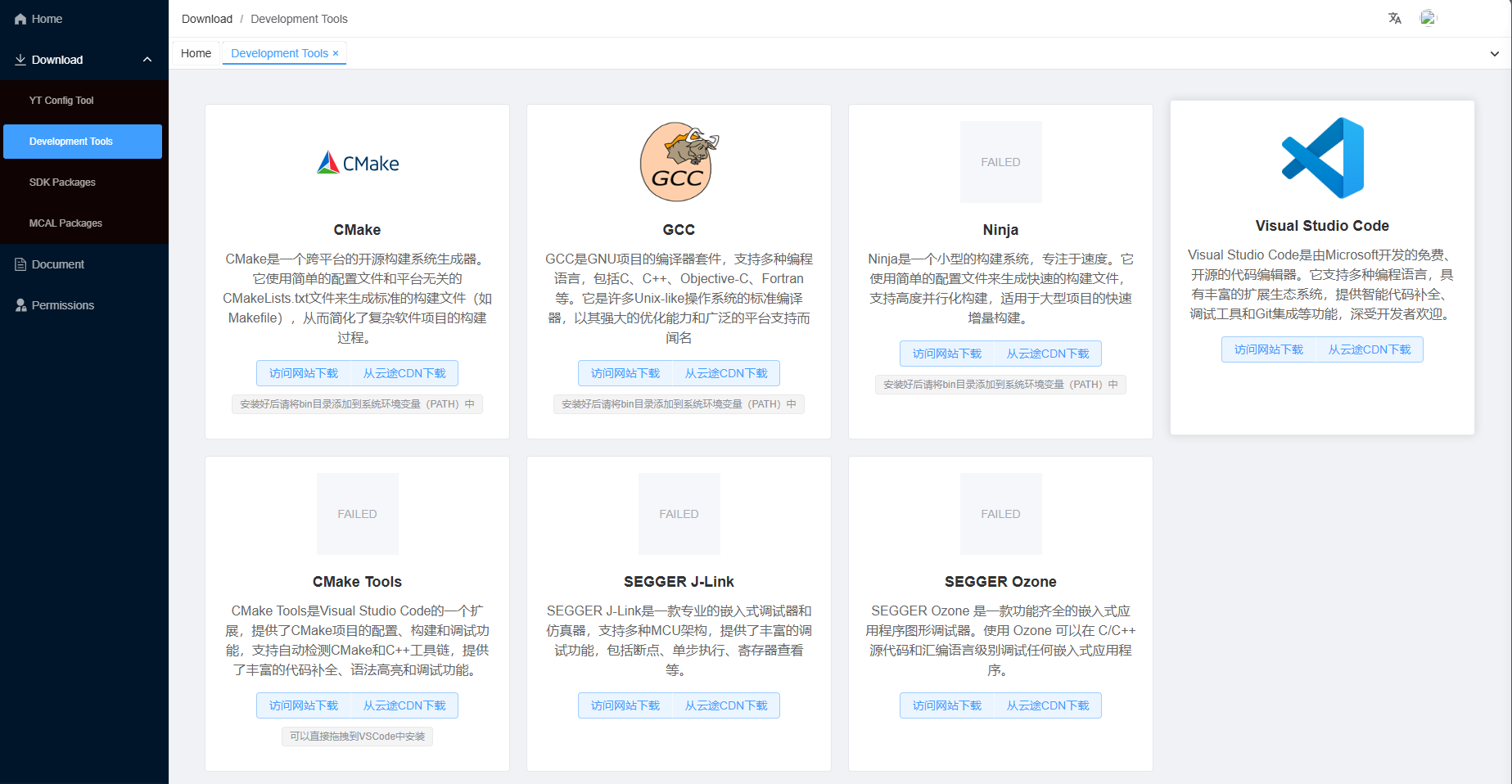
2、安装YT Config Tool
云途半导体也提供了YT Config Tool(也是需要登录才能使用)这一个图形化界面的SDK、MCAL配置软件,因为安装这个软件的时候可以同时把GCC 、Nijia 、Cmake都同步安装了,系统环境变量也都给配置好,完全没有必要单独安装,要不还需要配置系统环境变量(当然想自己动手一个一个软件安装,云途半导体官网也支持下载哈)。
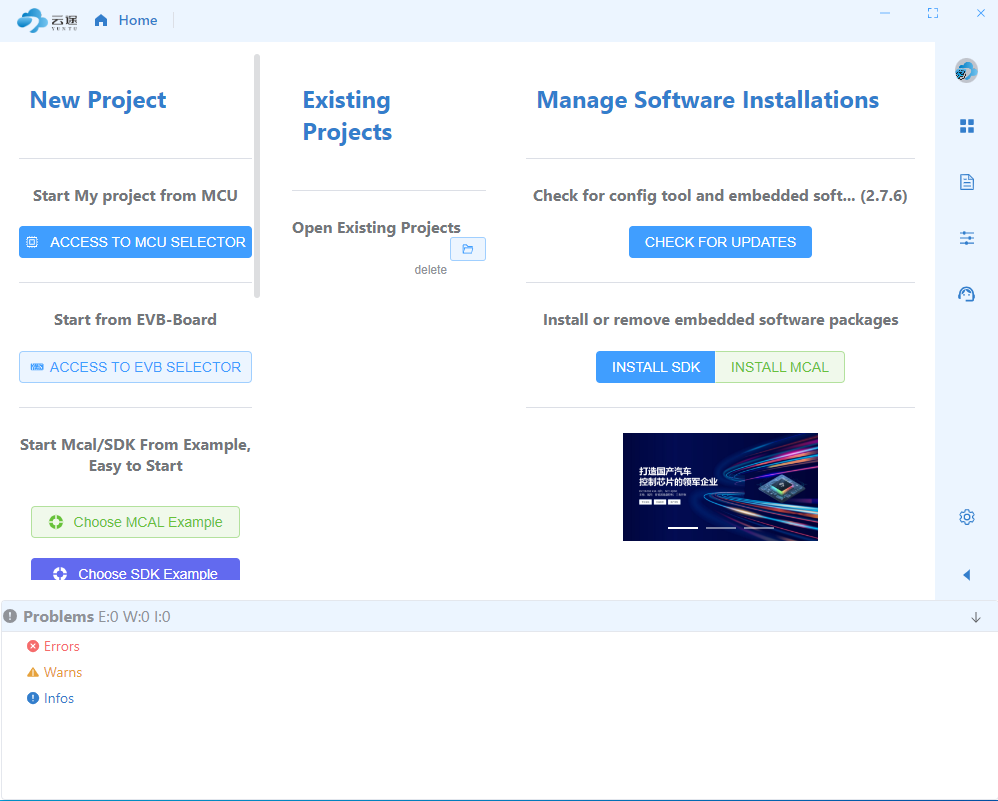
3、安装VSCODE
安装好VSCODE后,安装下面这三个插件
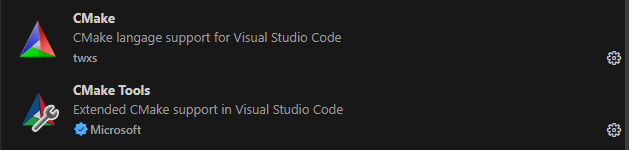

4、创建工程
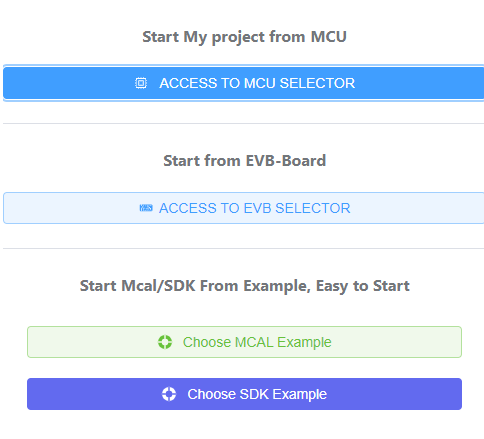
支持三个方式创建,我这里选择根据MCU来创建,选择所使用的MCU(Part Number的信息,就是当前选择的MCU型号),选择SDK的版本,点击Choose。
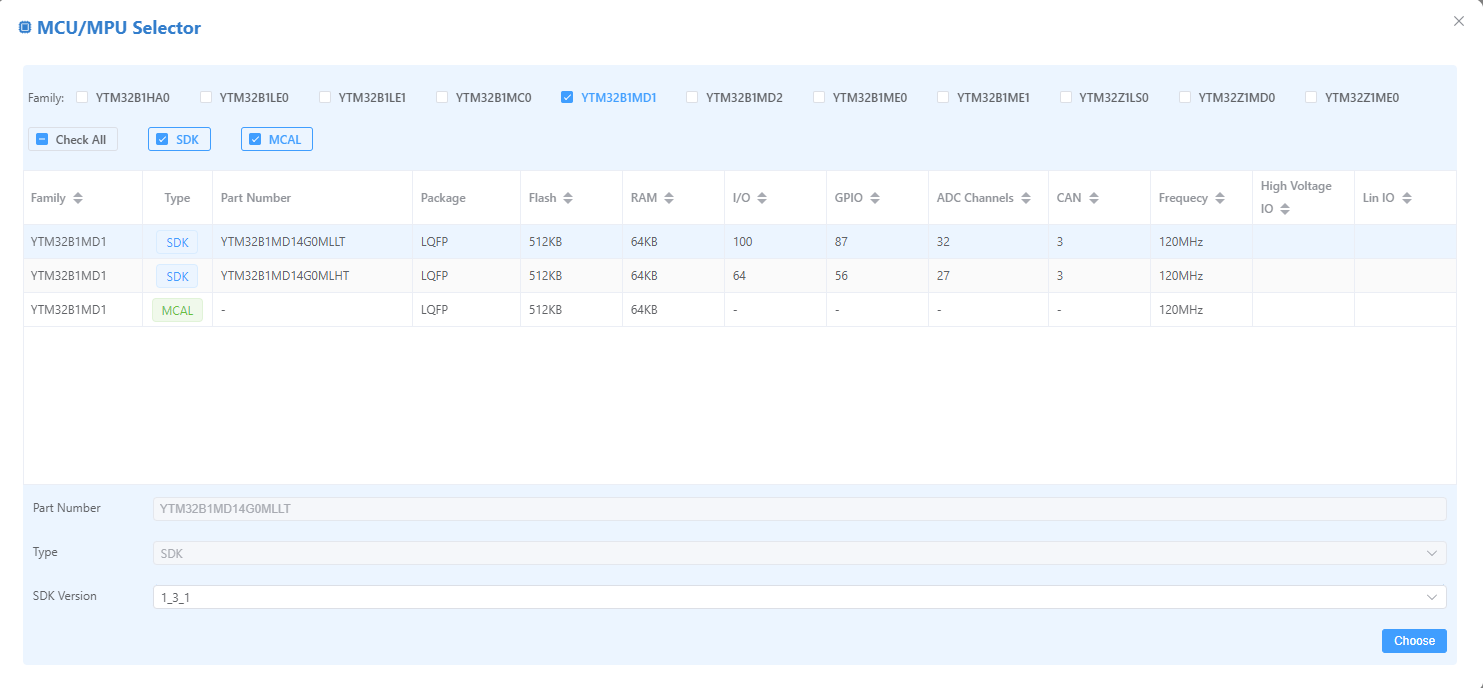
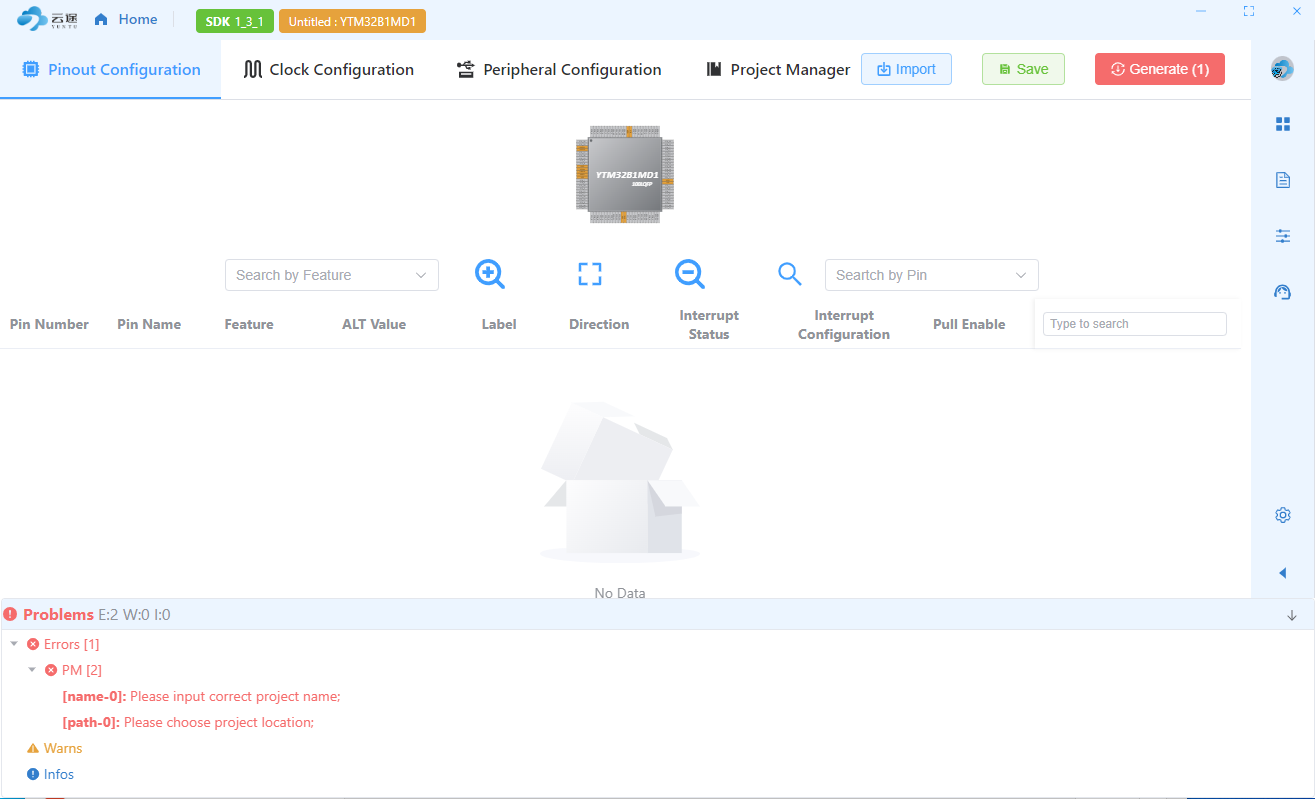
Problems中显示有2个错误,根据提示进行修复:
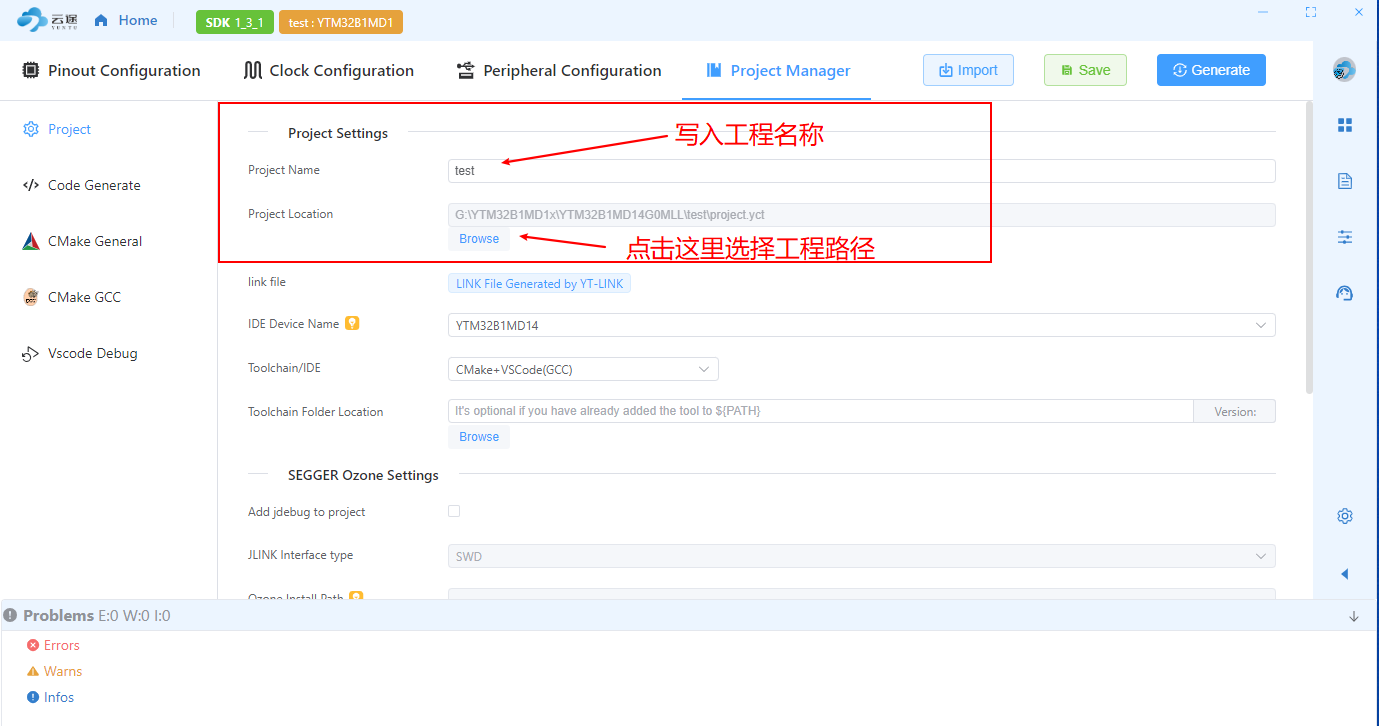
想要在vscode中debug,需要工程中配置:
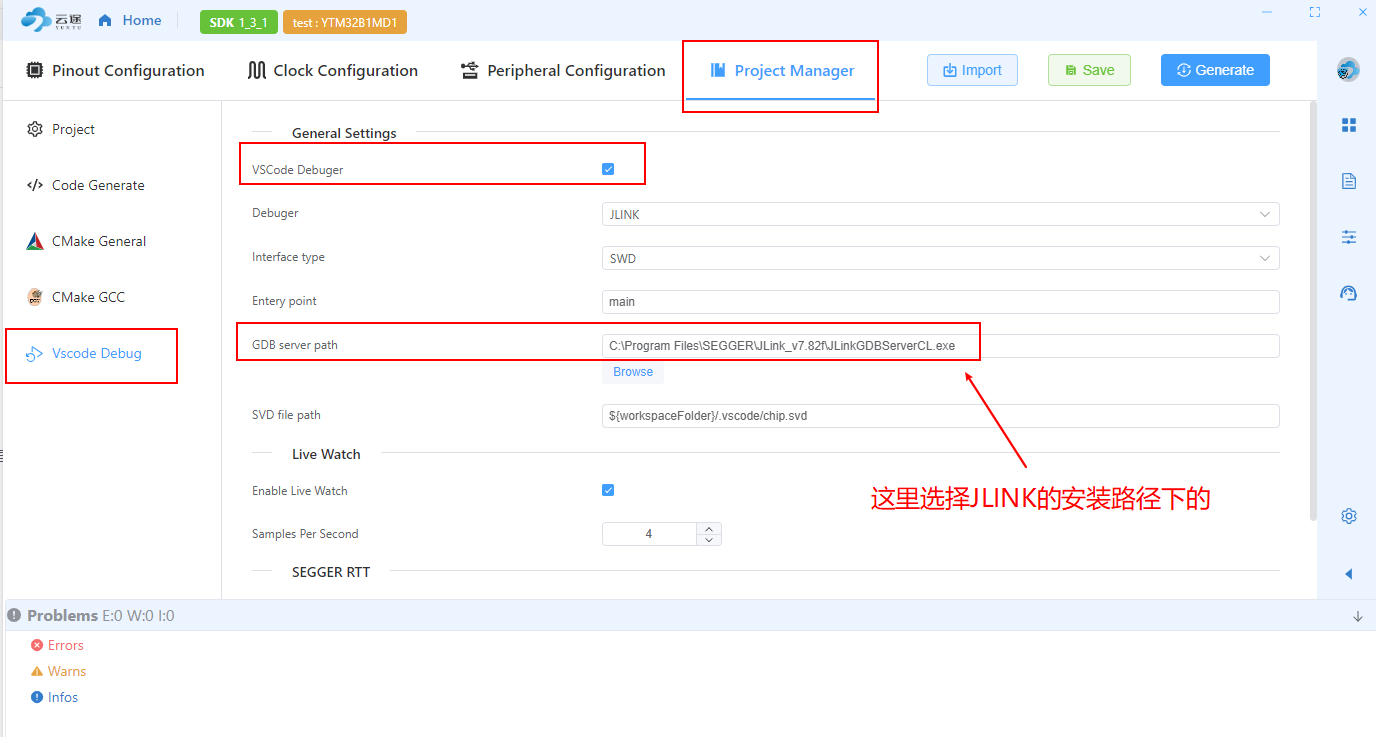
点击Save保存后,点击Generate导出工程,点击OK,直接通过VSCODE打开工程。
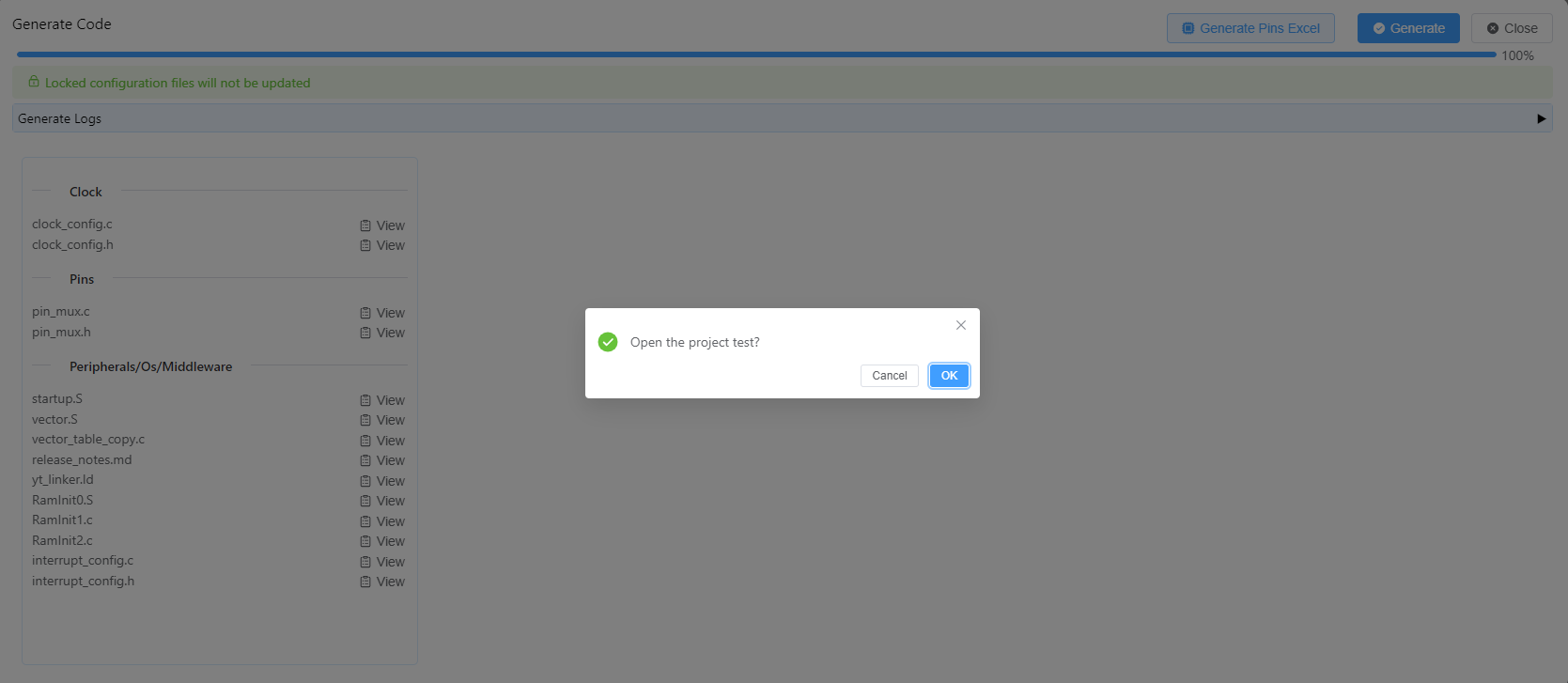
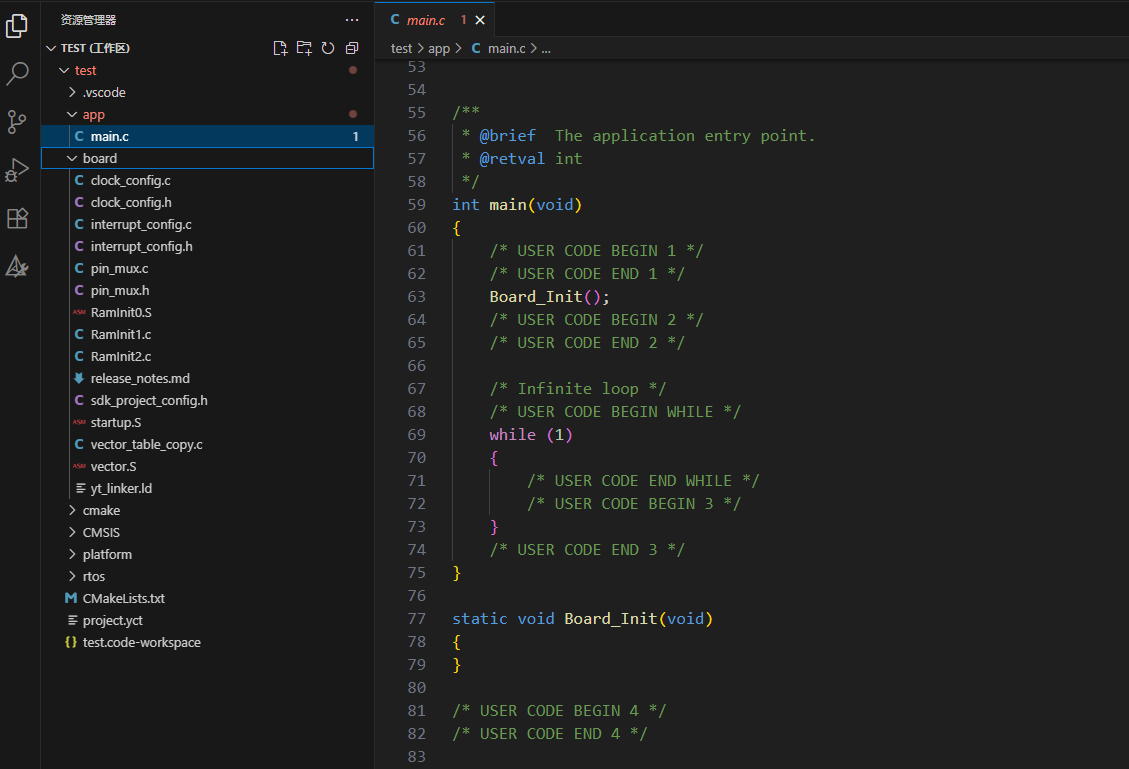
5、工程构建
点击下图的生成选项

首次创建的工程,会弹出下面的选择框,可以点击"未指定",因为把工具链都添加到了系统环境变量里面了。
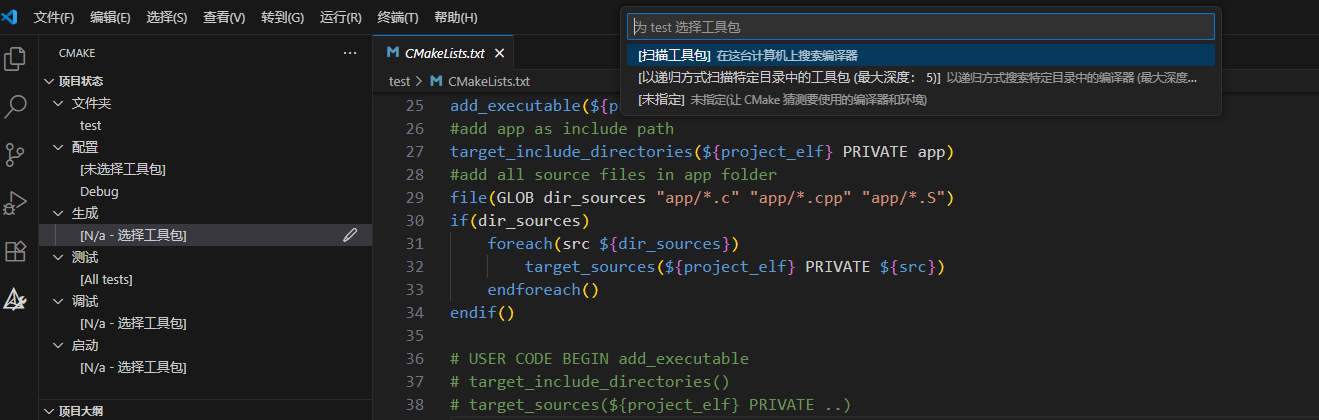
构建成功了,如下图:
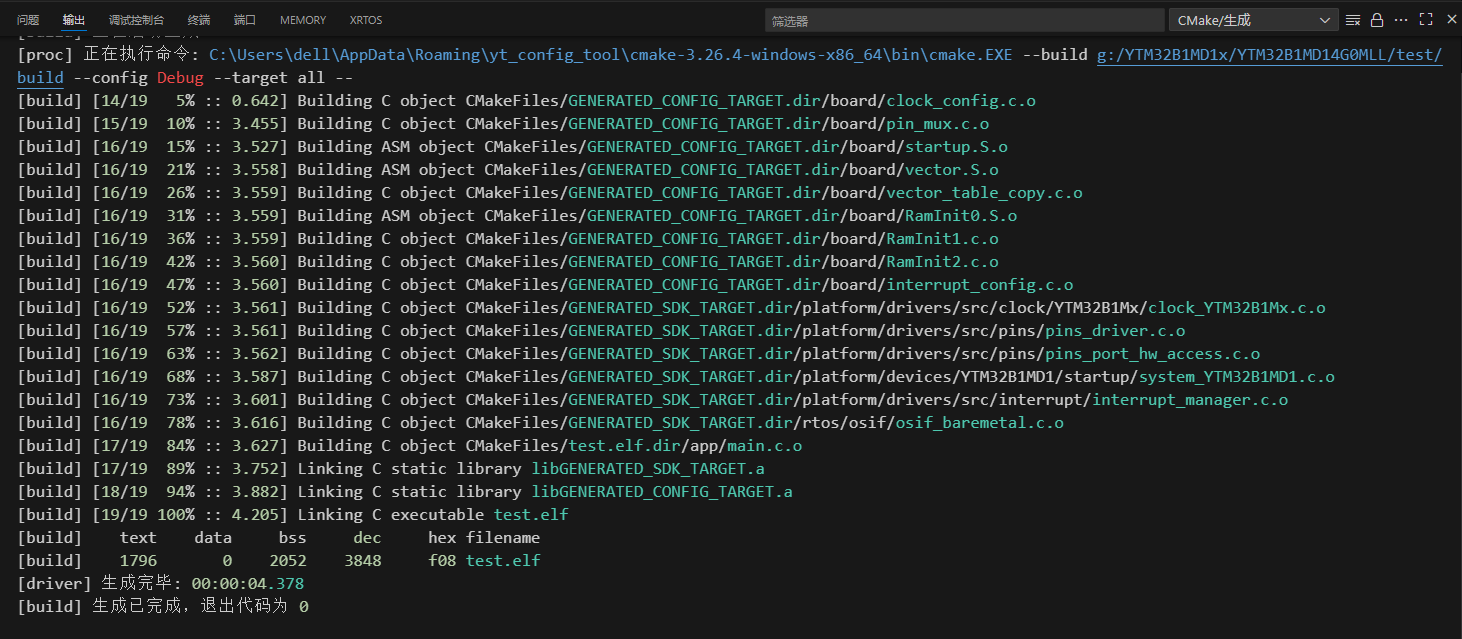
6、在线调试
接好jlink后,选择"Debug jlnk(test)",点击判断的绿色三角,就可以debug了。同时支持熟悉的F11:单步调试等等。
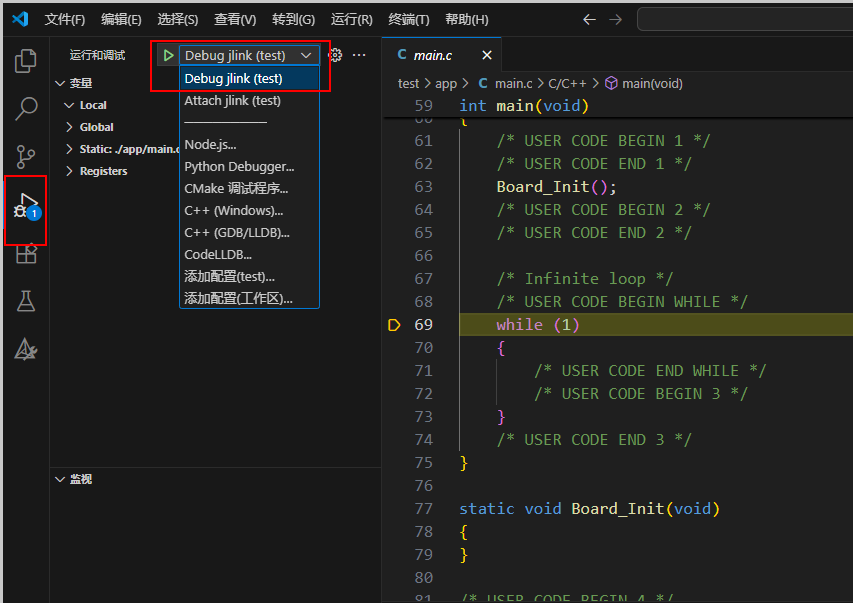
7、Ozone工具使用
如果在工程配置中勾选了使用Ozone。
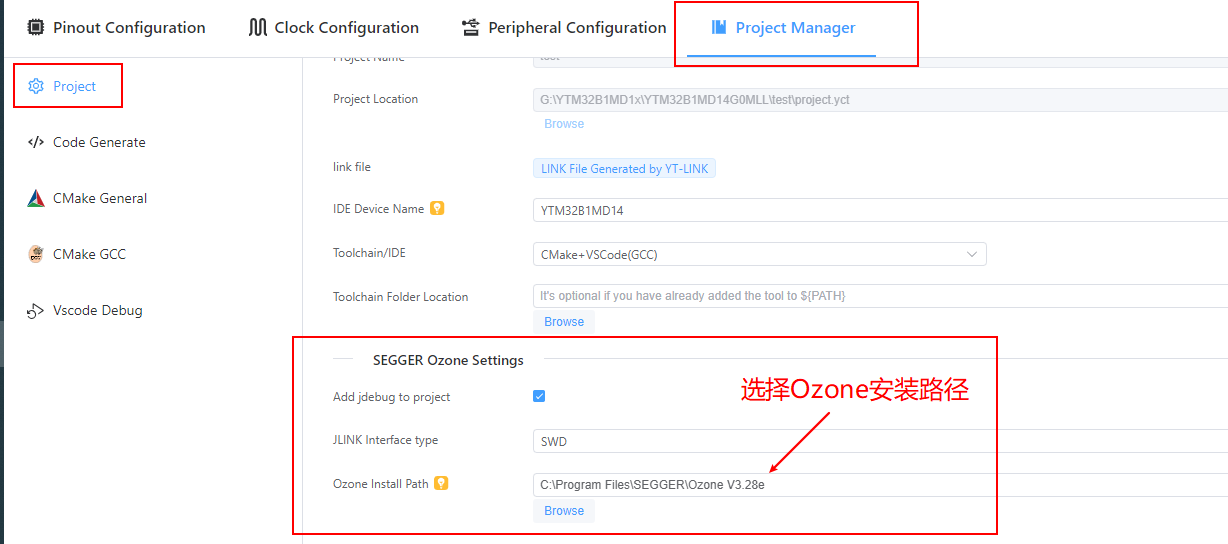
那就可以在如下图操作,打开Ozone工程,进行debug。
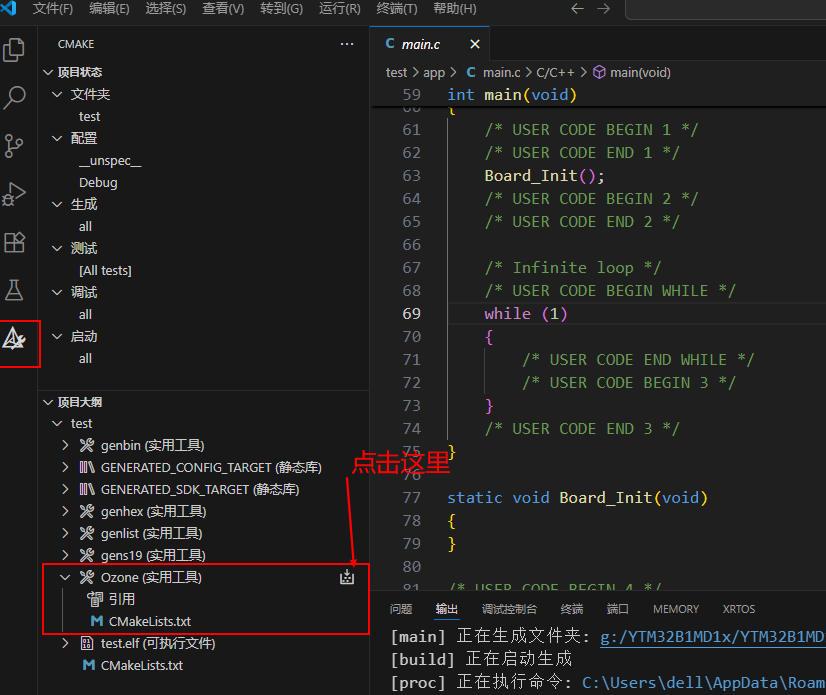
Ozone中debug。